Подавляющее большинство веб-сайтов и сервисов требуют, чтобы вы использовали свой адрес электронной почты для регистрации. Адреса электронной почты идеально подходят для использования в качестве имен пользователей. Они могут быть контактным лицом для обычного общения и специально использоваться для проверки владения учетной записью.
Если бы адреса электронной почты не использовались, было бы сложно или невозможно надежно подтвердить, что вы являетесь законным владельцем учетной записи, если вы когда-либо забудете свой пароль. Хотя можно использовать другие альтернативы, такие как текст или почта, электронная почта идеальна, поскольку она гарантирует, что у вас есть подключение к Интернету, если вы пытаетесь войти на веб-сайт. По сути, это происходит в режиме реального времени, поэтому вам не придется долго ждать никаких подтверждающих сообщений.
Скорее всего, в течение жизни вы хотя бы раз смените свой основной адрес электронной почты. Возможно, ваш поставщик услуг электронной почты обанкротился и прекратил работу. Может, начали требовать оплаты или увеличивать стоимость услуги.
В качестве альтернативы вы могли просто захотеть переключиться на альтернативного провайдера или изменить свой адрес электронной почты. Какой бы ни была причина изменения вашего адреса электронной почты, вам придется обновить адрес электронной почты в своих аккаунтах. Кроме того, вы можете открыть новые учетные записи, если хотите начать все сначала или если не можете обновить свой адрес электронной почты.
Как обновить адрес электронной почты
К счастью, Dropbox позволяет вам изменить адрес электронной почты, связанный с вашей учетной записью. Для этого вам необходимо войти в настройки своей учетной записи. Чтобы попасть туда, войдите на сайт Dropbox. После входа в систему нажмите значок своего профиля в правом верхнем углу и выберите «Настройки».
На вкладке «Общие» по умолчанию в настройках вашей учетной записи нажмите кнопку «Изменить» в поле «Личный адрес электронной почты».

Во всплывающем окне изменения электронной почты введите новый адрес электронной почты, который вы хотите использовать. Как только вы это сделаете, подтвердите его, введите свой пароль и нажмите «Обновить адрес электронной почты».
Вам будет отправлено письмо с подтверждением на новый адрес электронной почты. щелкните ссылку в электронном письме, чтобы подтвердить изменение.
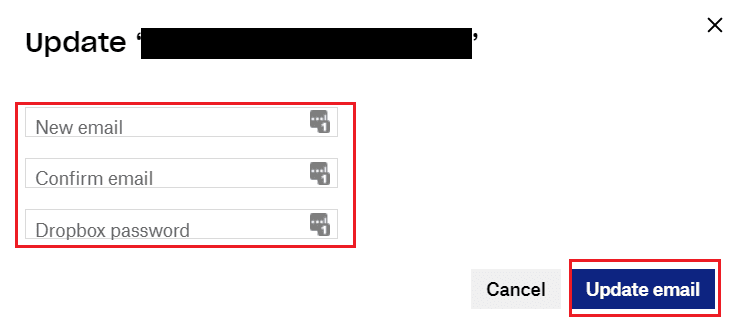
Если вы меняете адрес электронной почты, который используете для всего, вы, вероятно, захотите изменить адрес электронной почты, на который зарегистрированы ваши аккаунты. Следуя инструкциям в этом руководстве, вы можете изменить адрес электронной почты, связанный с вашей учетной записью Dropbox.